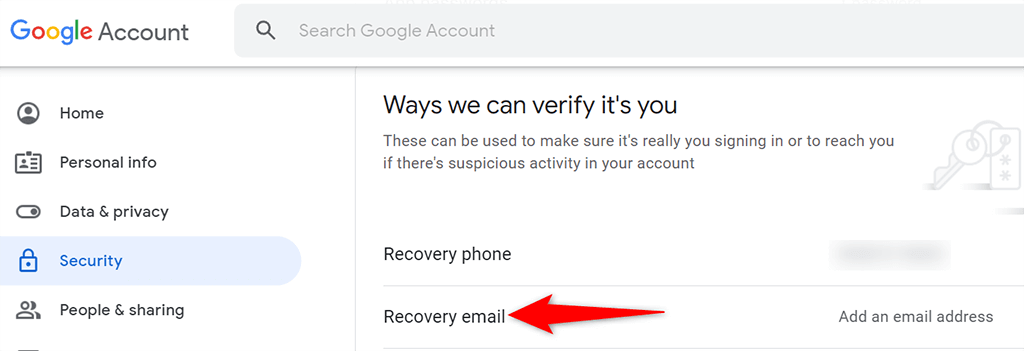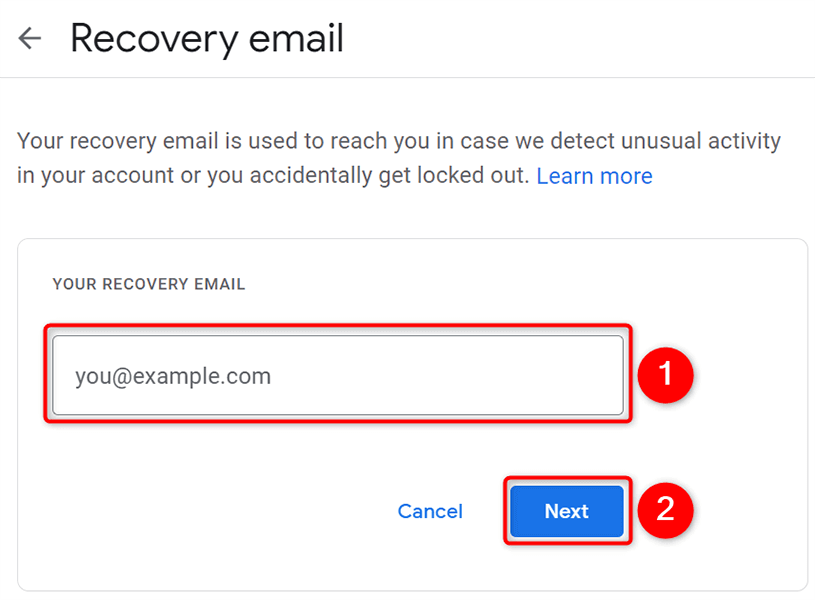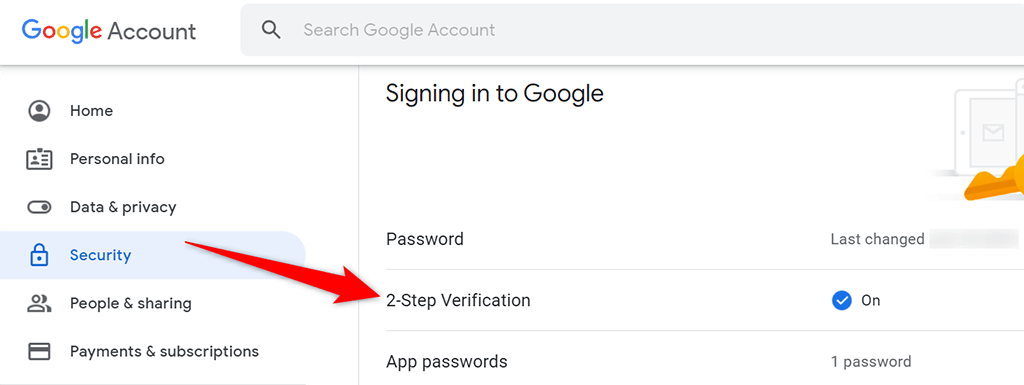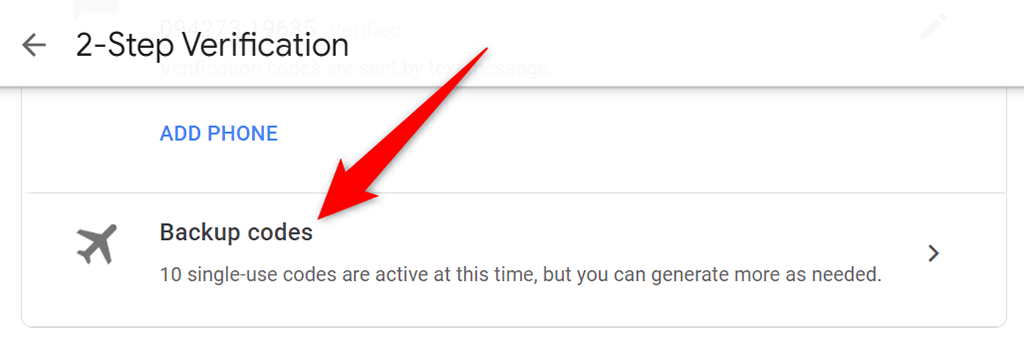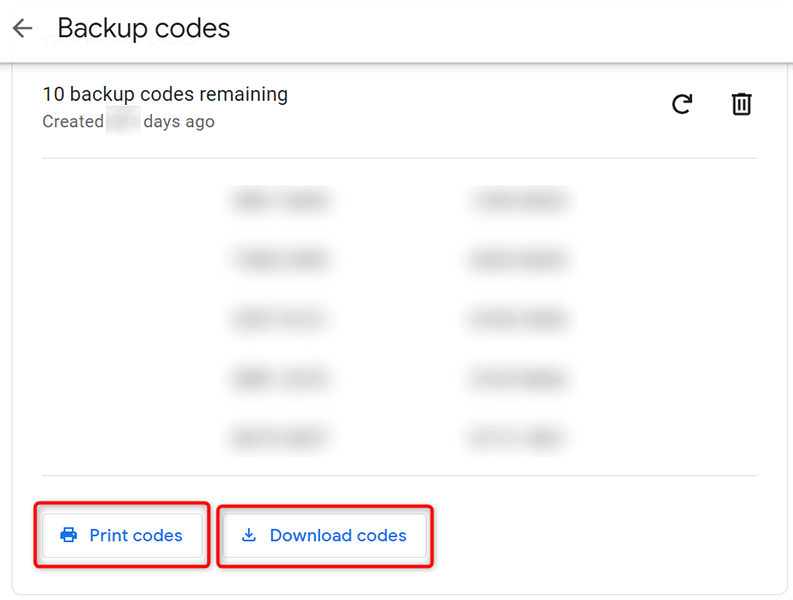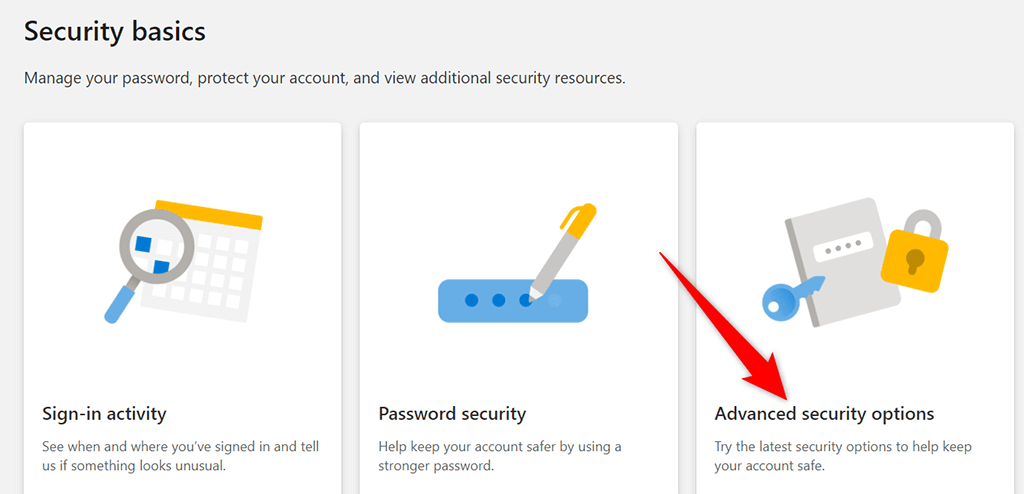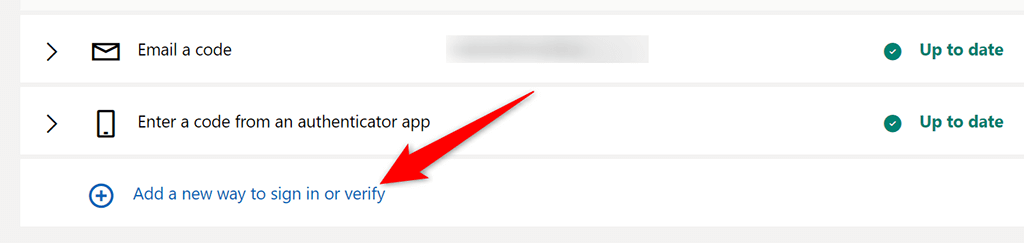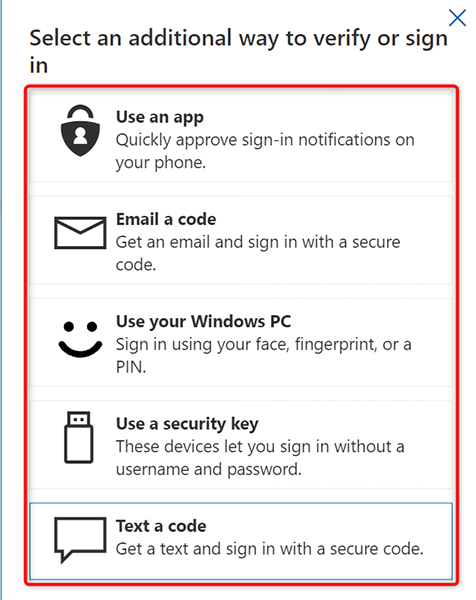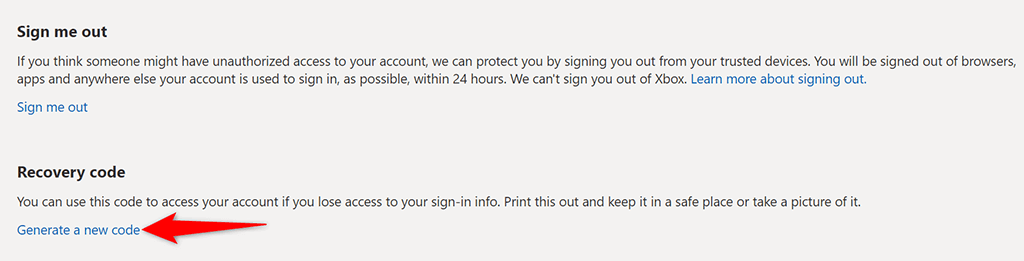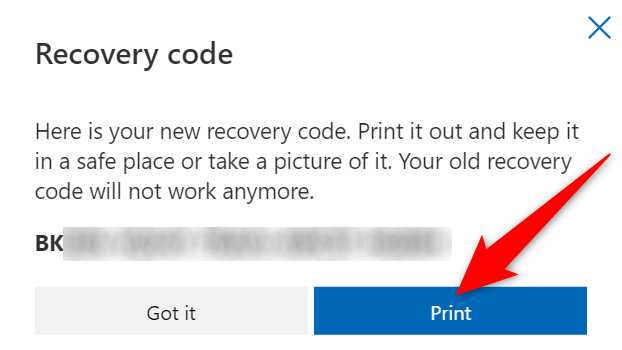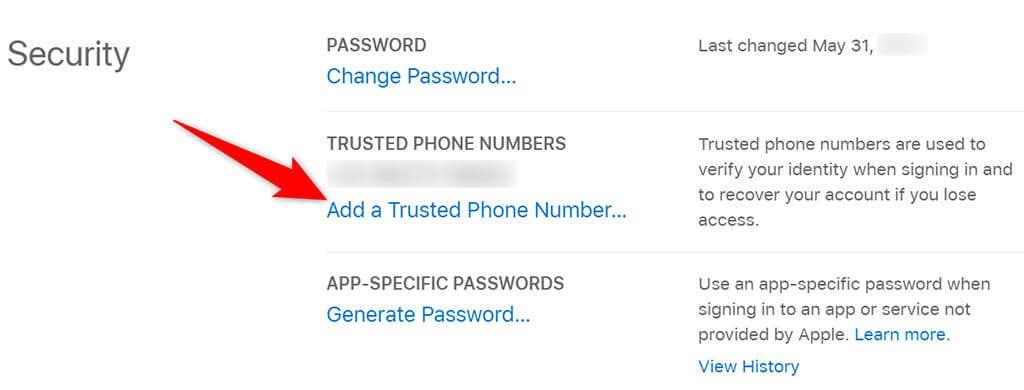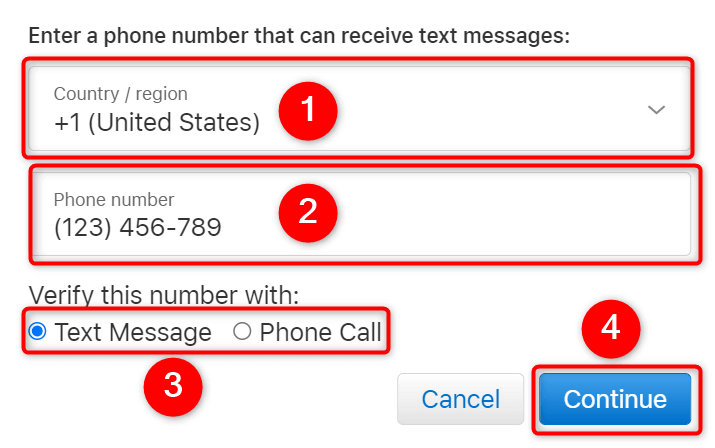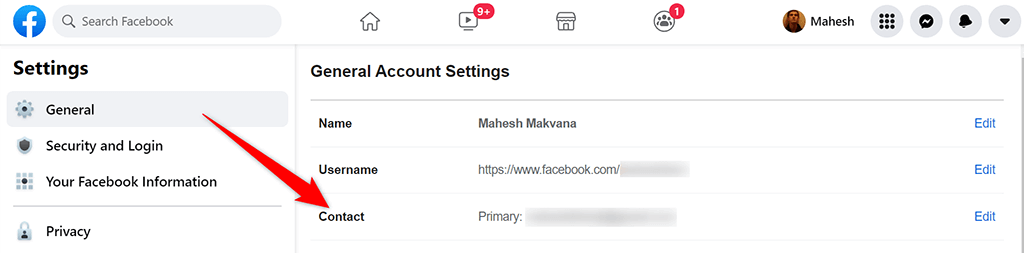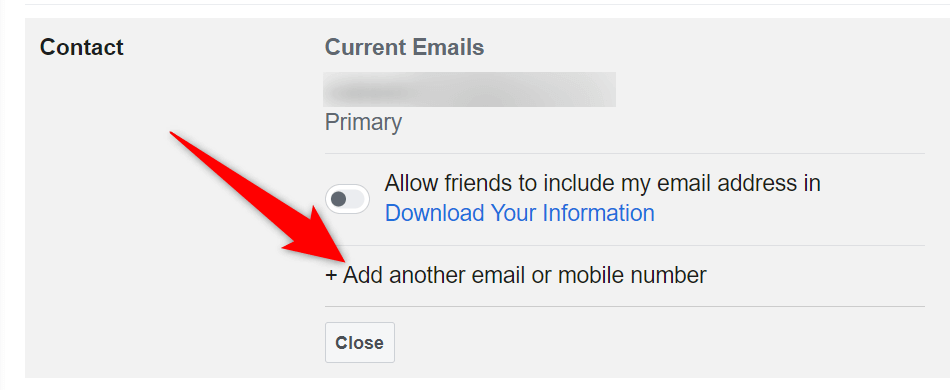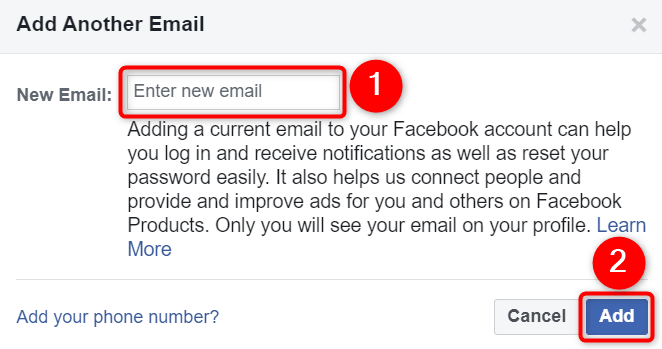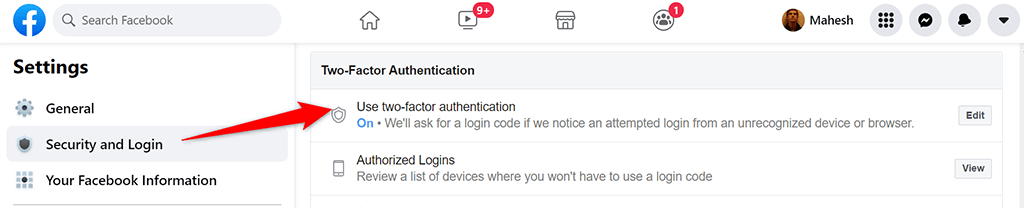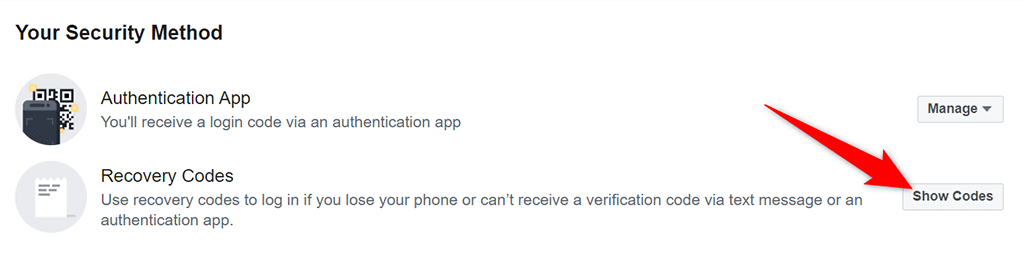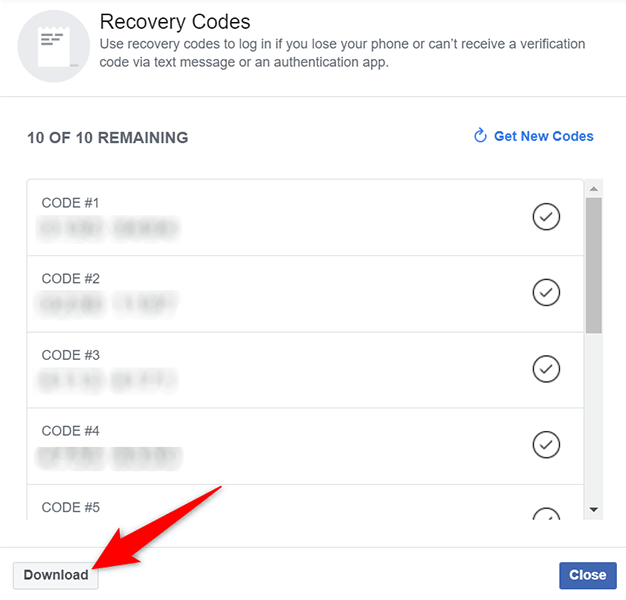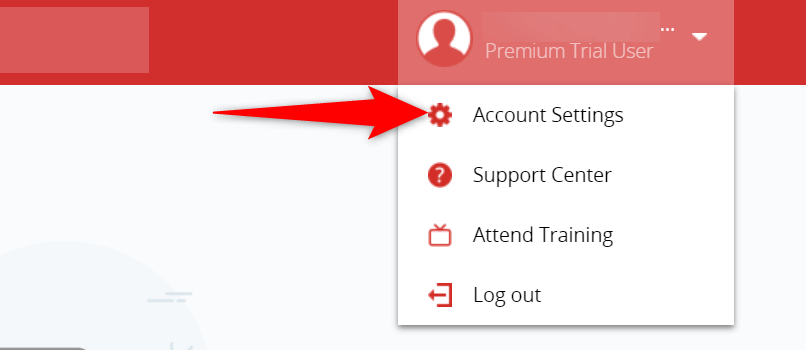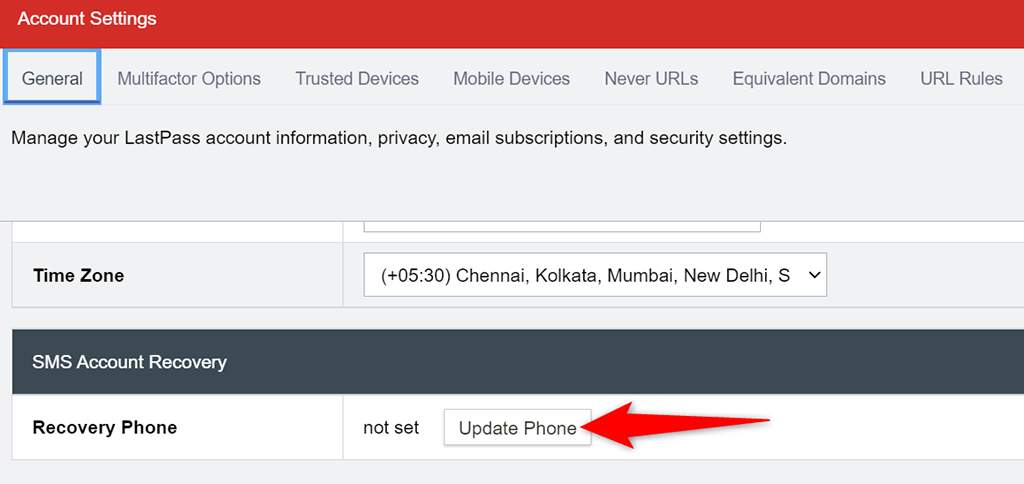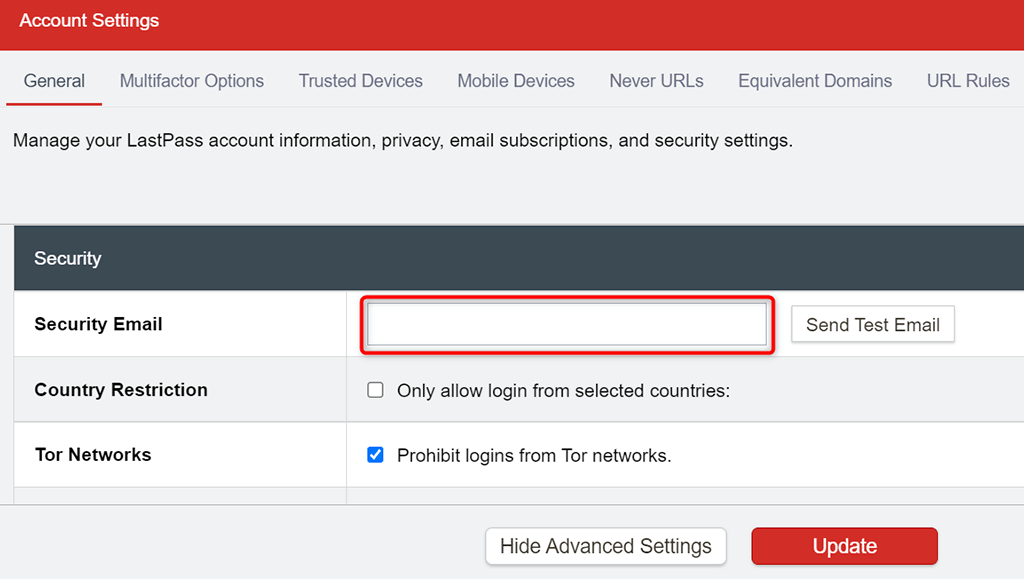Kui teie veebikontode jaoks on lubatud kahefaktoriline autentimine , on teil meelerahu, teades, et keegi teine ei pääse teie kontodele juurde. Kui konfigureerite selle mehhanismi oma kontode jaoks, peaksite konfigureerima ka kahefaktorilise autentimise varundamise ja taastamise valikud.
Nii saate oma kontole juurdepääsuks kasutada varuvalikut, kui kaotate oma kontodele juurdepääsu ja teil pole juurdepääsu kahefaktorilisele autentimiskoodi generaatoritele.
Selles juhendis näitame teile, kuidas seadistada taastamise ja varundamise valikud kahefaktorilise autentimise jaoks oma Google'i, Microsofti, Apple'i, Facebooki ja LastPassi kontodel.

Seadistage Google'is kahefaktorilise autentimise taastamise ja varundamise valikud
Oma Google'i kontole saate lisada teise e-posti aadressi või telefoninumbri, mis toimib kahefaktorilise autentimise varuvalikuna. Kui kaotate oma kontole juurdepääsu , saate kontole juurdepääsu taastamiseks kasutada ühte neist valikutest.
Kahefaktorilise autentimise jaoks saate luua ja salvestada arvutisse varukoode. Nii pääsete oma kontole juurde ka siis, kui te ei saa ise koodi hankida .
Teisese e-posti aadressi või telefoninumbri lisamiseks oma Google'i kontole tehke järgmist.
- Avage oma arvutis veebibrauser ja minge Google'i konto saidile.
- Valige vasakul külgribal Turvalisus ja parempoolsel paanil valige E- posti taaste . Kui soovite varutelefoninumbri lisada, valige selle asemel suvand Varutelefoninumber.
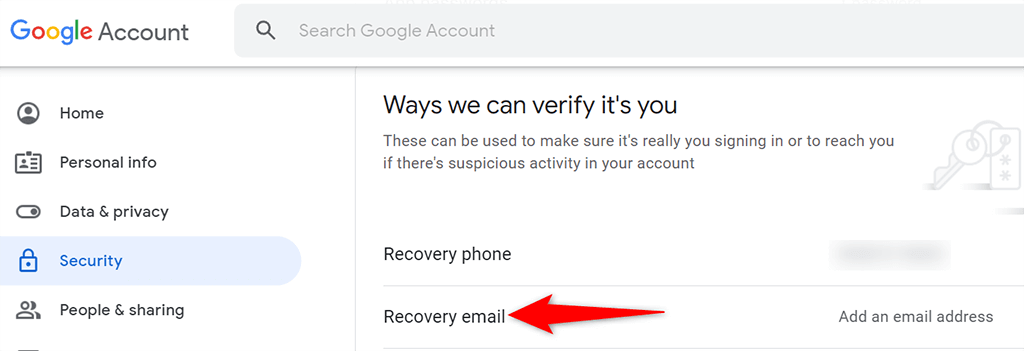
- Google võib paluda teil sisestada oma konto parool. Tehke seda ja jätkake.
- Sisestage e-posti aadress, mida soovite kasutada oma Google'i konto taastevalikuna. Seejärel valige Edasi ja lõpetage protsess.
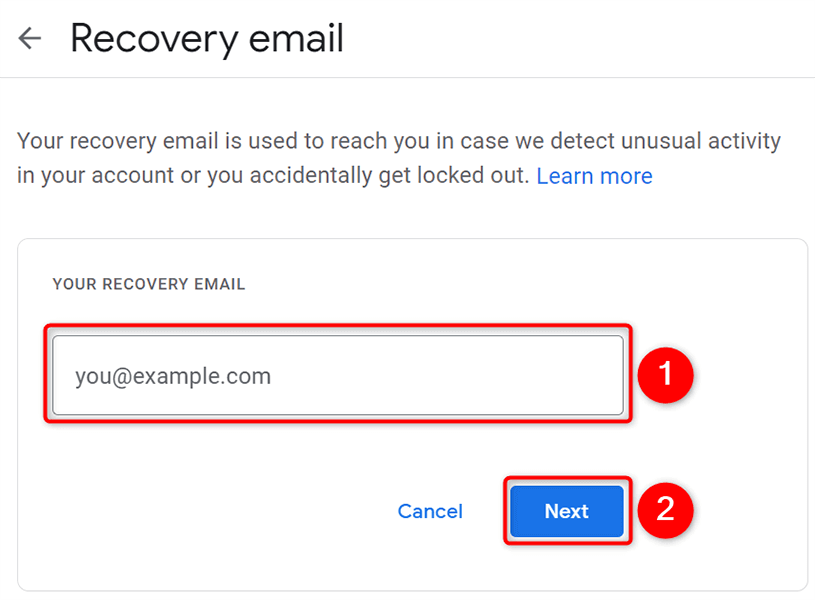
Kahefaktorilise autentimise varukoodide loomiseks tehke järgmist.
- Juurdepääs Google'i konto saidile oma arvuti veebibrauseris.
- Valige vasakpoolselt külgribal Turvalisus ja tehke parempoolsel paanil 2-astmeline kinnitamine .
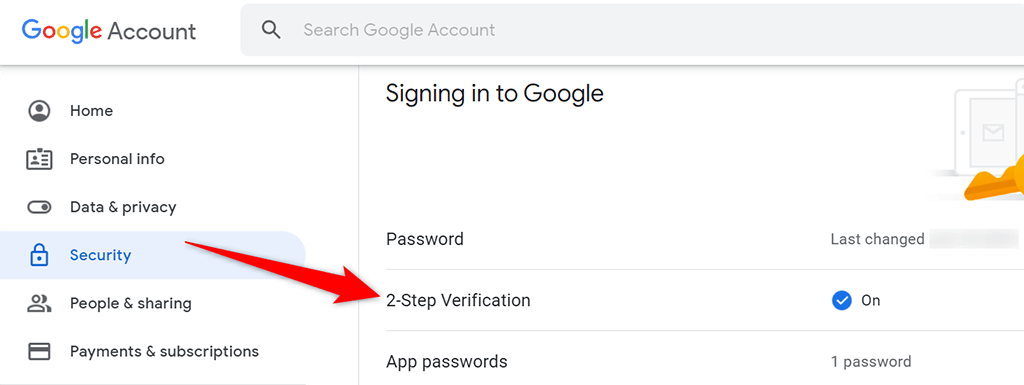
- Kui küsitakse, sisestage oma Google'i konto parool.
- Valige kaheastmelise kinnitamise lehel suvand Varukoodid .
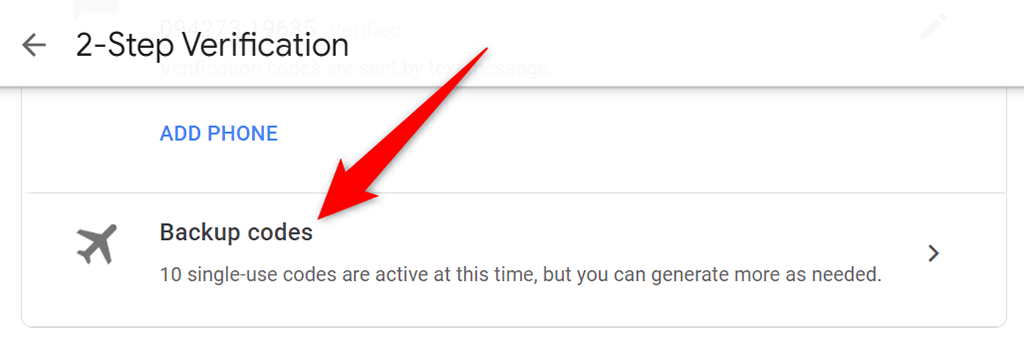
- Kuvatakse teie varukoodid. Nende koodide printimiseks või allalaadimiseks valige allosas Prindi koodid või Laadi koodid alla.
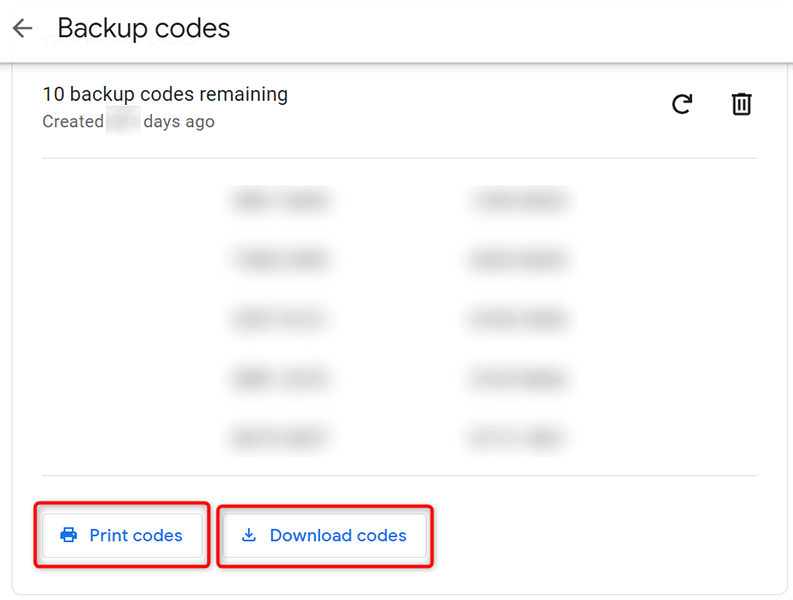
Nende teie käsutuses olevate varukoodidega pääsete nüüd oma Google'i kontole juurde isegi siis, kui te ei saa oma telefoni koode vastu võtta või te ei saa oma telefonis autentimisrakendust kasutada.
Seadistage Microsofti kahefaktorilise autentimise taastamise ja varundamise suvandid
Sarnaselt Google'iga saate oma Microsofti kontole lisada erinevaid taastevalikuid. See hõlmab meiliaadressi, telefoninumbrit, autentimisrakendust ja isegi turvavõtit.
E-posti varuaadressi või telefoninumbri lisamiseks oma Microsofti kontole tehke järgmist.
- Minge Microsofti konto saidile ja logige sisse oma Microsofti kontole.
- Valige ülaosas asuvalt menüüribalt Turvalisus ja seejärel valige Täpsemad turbevalikud .
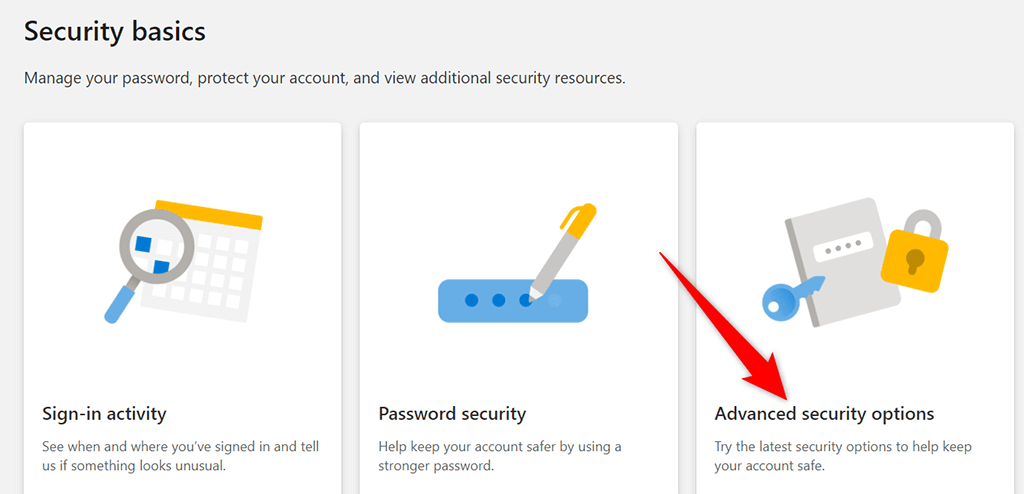
- Valige link Lisa uus sisselogimis- või kinnitamisviis .
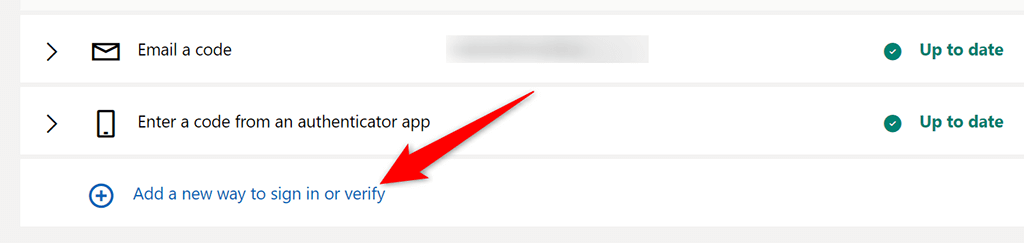
- Valige taastamise valik, mille soovite oma kontole lisada, ja järgige ekraanil kuvatavaid juhiseid.
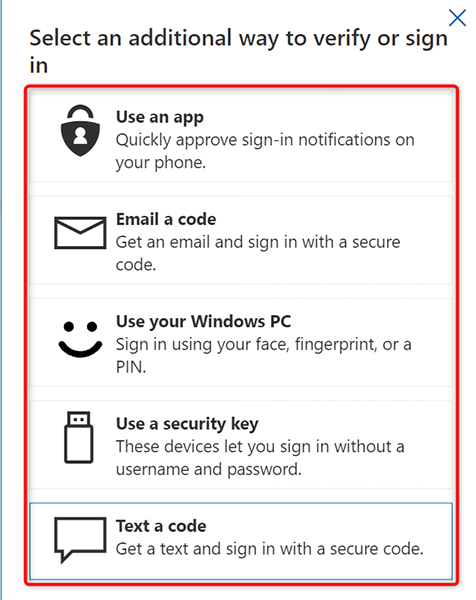
Taastekoodi loomiseks toimige järgmiselt.
- Logige oma kontole sisse Microsofti konto saidil.
- Valige ülaosas Turvalisus ja seejärel valige lehel Täpsemad turbevalikud .
- Kerige lehte alla ja valige jaotises Taastekood käsk Loo uus kood .
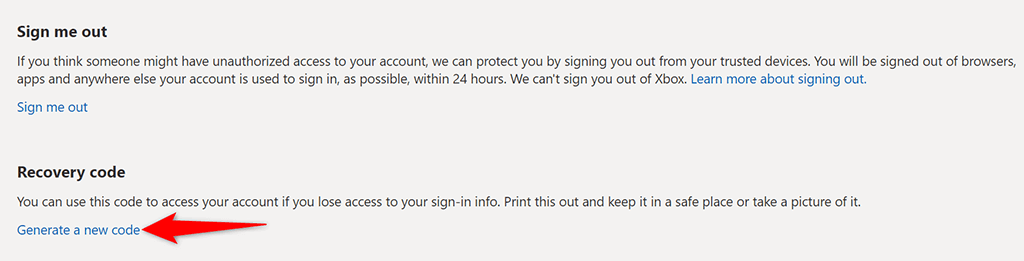
- Taastekoodi arvutisse salvestamiseks valige väljal Taastekood valik Prindi .
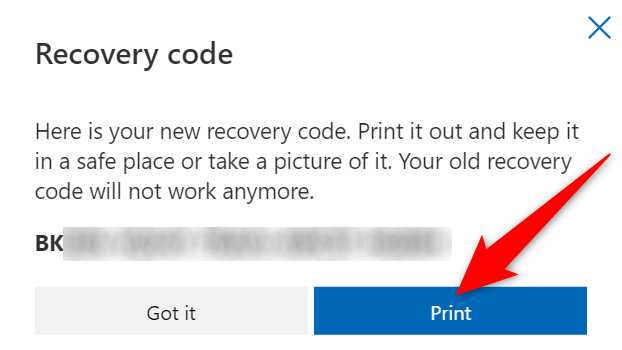
Seadistage Apple'i kahefaktorilise autentimise taastamise ja varundamise valikud
Apple'i kontole saate taastamise eesmärgil lisada usaldusväärse seadme või usaldusväärse telefoninumbri. Usaldusväärse seadme lisamiseks peate oma Apple'i seadmetes (nt iPhone'is, iPadis või Macis) oma Apple'i kontoga sisse logima. Seda tehes peaks teil olema lubatud kahefaktoriline autentimine .
Usaldusväärse telefoninumbri lisamiseks oma Apple'i kontole toimige järgmiselt.
- Juurdepääs Apple ID saidile arvuti veebibrauseris. Logige saidil sisse oma Apple'i kontole.
- Valige valiku Turvalisus kõrval Muuda .
- Valige Lisa usaldusväärne telefoninumber .
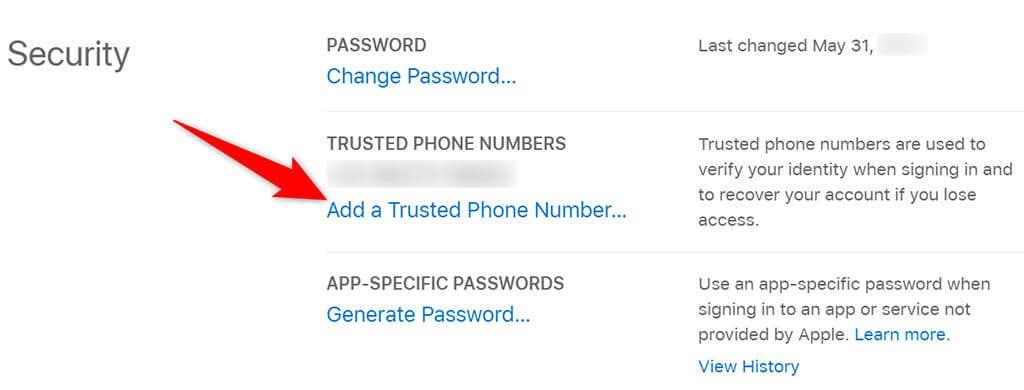
- Valige oma riik, tippige oma telefoninumber, valige kinnitusvalik (tekstsõnum või helistamine) ja valige Jätka .
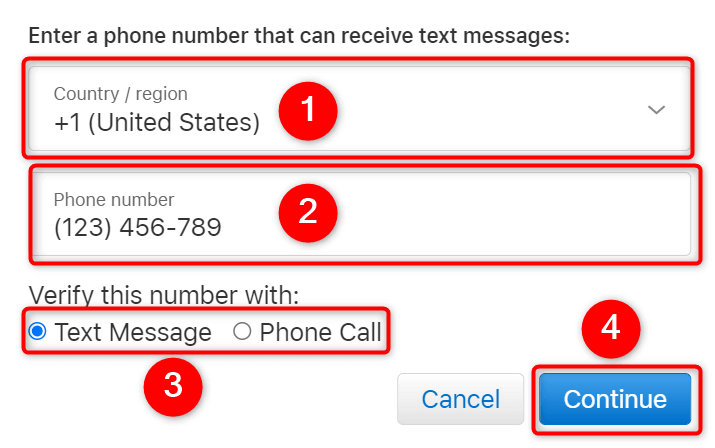
- Kui olete oma telefoninumbri kinnitanud, saadab Apple sellele telefoninumbrile autentimiskoodid.
Seadistage Facebookis kahefaktorilise autentimise taastamise ja varundamise valikud
Taastevalikute osas töötab Facebook peaaegu samamoodi nagu Google. Näiteks saate oma Facebooki kontole lisada teise e-posti aadressi või telefoninumbri ja Facebook kasutab neid andmeid, et aidata teil oma kontole juurde pääseda .
Samuti saate oma Facebooki kontol printida kahefaktorilisi autentimiskoode.
E-posti varuaadressi või telefoninumbri lisamiseks tehke järgmist.
- Avage Facebook , valige paremas ülanurgas allanoole ikoon ja valige Seaded ja privaatsus > Seaded .
- Valige lehel Üldised konto sätted Kontakt .
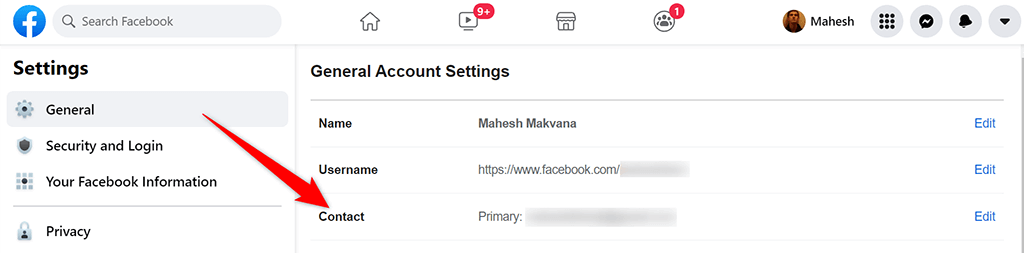
- Valige Lisa veel üks e-posti või mobiilinumber .
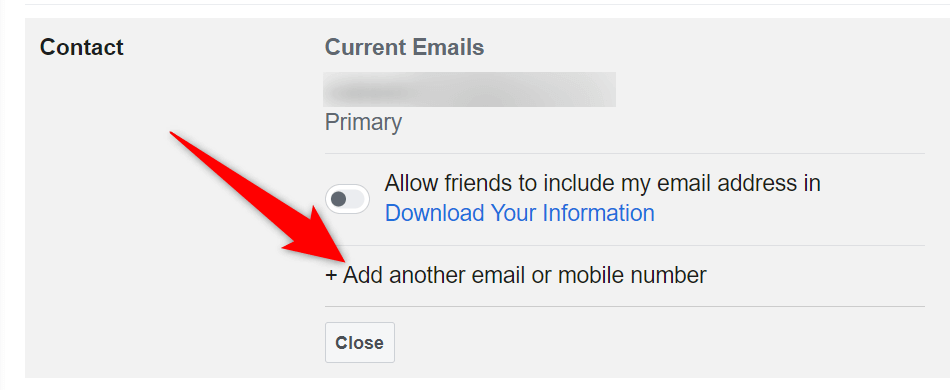
- Sisestage oma e-posti aadress väljale Uus e-post ja valige Lisa .
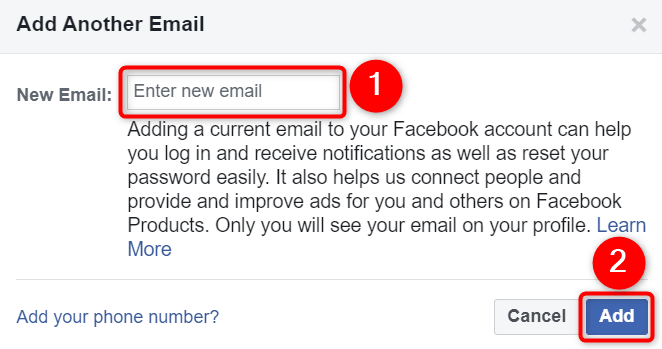
- Kui soovite lisada telefoninumbri, valige suvand Lisa oma telefoninumber .
- Kinnitage oma e-posti aadress või telefoninumber Facebookis.
Varukoodide loomiseks tehke järgmist.
- Käivitage Facebook ja minge lehele Seaded ja privaatsus > Seaded .
- Valige vasakul külgribal Turvalisus ja sisselogimine .
- Valige Kasuta kahefaktorilist autentimist .
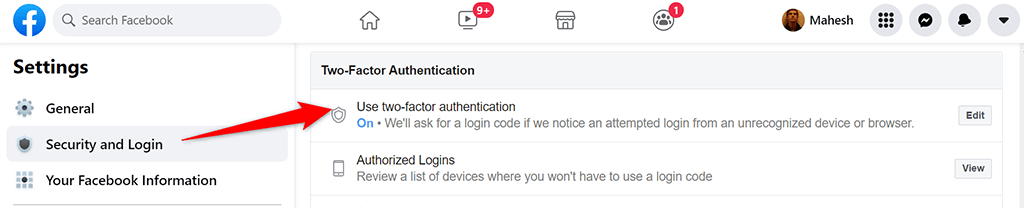
- Jätkamiseks sisestage oma kahefaktoriline autentimiskood.
- Valige Taastekoodide kõrval olev nupp Kuva koodid .
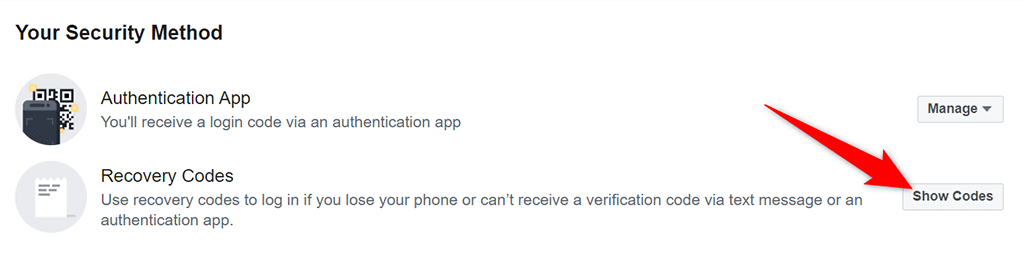
- Näete oma Facebooki taastekoode. Nende koodide arvutisse salvestamiseks valige allosas Laadi alla .
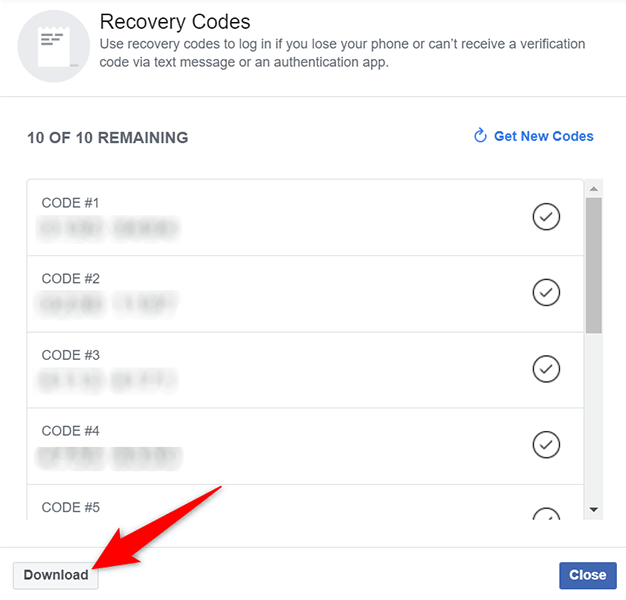
Seadistage LastPassis kahefaktorilise autentimise taaste- ja varundusvalikud
Nagu enamik teisi teenuseid, toetab LastPass taastamise eesmärgil e-posti aadresse ja telefoninumbreid. Saate oma kontole lisada ühe või mõlemad neist, et muuta konto juurdepääsetavaks ka siis, kui teil on sisselogimisega raskusi.
Selleks tehke järgmist.
- Käivitage LastPassi sait ja logige sisse oma LastPassi kontole.
- Valige paremas ülanurgas oma e-posti aadress ja valige menüüst Konto sätted .
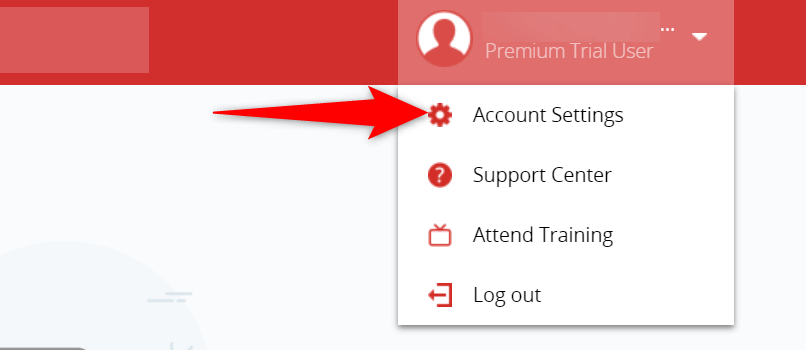
- Kontole telefoninumbri lisamiseks valige lehel Konto sätted Uuenda telefoni.
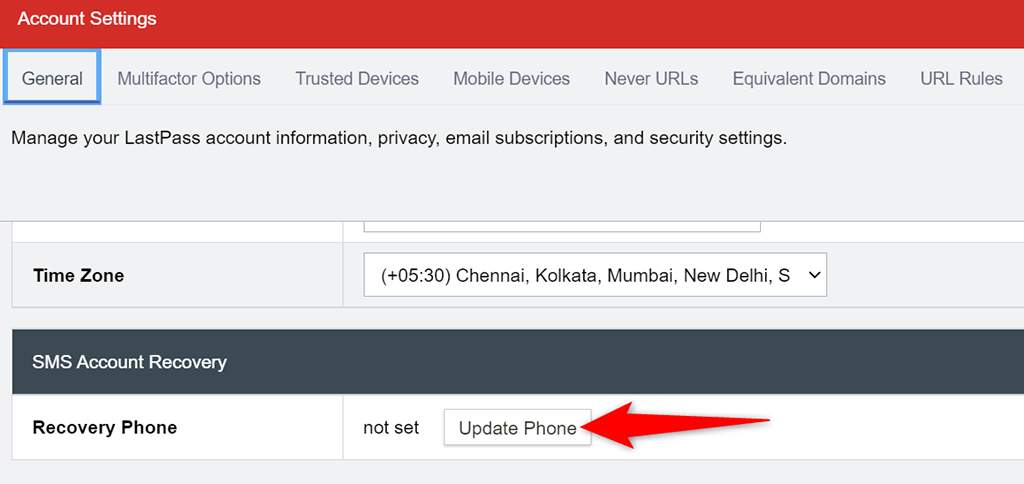
- Kui soovite lisada e-posti aadressi, valige Kuva täpsemad sätted ja sisestage oma e-posti aadress väljale Turvameil .
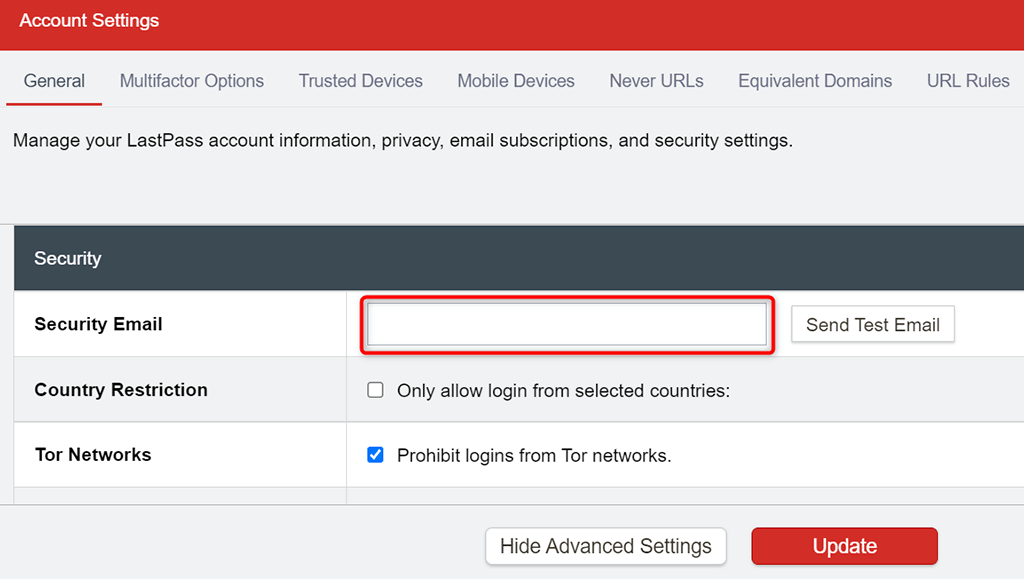
- Lõpuks valige muudatuste salvestamiseks allosas käsk Värskenda .
Varundamise ja taastamise valikud aitavad taastada juurdepääsu teie kontodele
Tagamaks, et te ei kaotaks igaveseks juurdepääsu oma veebikontodele, peaksite oma kontodele lisama vähemalt ühe taastevaliku. Nii saab sait teiega taastamise valikul ühendust võtta ja aidata teil oma kontole uuesti juurde pääseda. Loodame, et ülaltoodud juhend aitab teil lahendada selle veebikontode turvalisuse kriitilise osa.